
Edmund Richardson
0
2515
191
Pamiętasz, kiedy media cyfrowe pojawiały się na płytach CD? W dzisiejszych czasach wszystko można uzyskać poprzez pobieranie. A jeśli mnie zapytasz, jest to lepsza droga, ponieważ napędy optyczne są już prawie przestarzałe.
W przypadku płyt CD i DVD, jeśli dysk się zepsuje, nie masz szczęścia - nie ma go na zawsze, chyba że wcześniej wykonałeś kopię zapasową. Kopie zapasowe dysków są denerwujące, a jeszcze bardziej denerwujące, aby je przechowywać. Tymczasem pliki cyfrowe są znacznie łatwiejsze w zarządzaniu, a dyski danych do tworzenia kopii zapasowych są teraz bardzo przystępne 7 Co warto wiedzieć przy zakupie dysku danych do kopii zapasowych 7 Co należy wiedzieć przy zakupie dysku danych do kopii zapasowych Myślenie o zakupie dysku danych do przechowywania plików kopie zapasowe? Oto, co musisz wiedzieć, jeśli chcesz podjąć świadomą decyzję. .
Wszystko to znaczy: Jeśli masz leżące dyski CD i DVD, możesz chcieć “digitalizować” je, kopiując je na dysk danych. I tak, jest całkowicie możliwe, aby komputer mógł czytać i uruchamiać te kopie cyfrowe bez konieczności uprzedniego nagrania ich z powrotem na dyskach fizycznych!
Zrozumienie obrazów dysków i napędów wirtualnych
Istnieje właściwy i niewłaściwy sposób digitalizacji płyt CD i DVD.
Niewłaściwy sposób, który robią większość ludzi, polega po prostu na skopiowaniu i wklejeniu zawartości dysku na komputer. Może to działać, jeśli dysk zawiera tylko pliki danych. Ale to się odwróci, jeśli dysk ma być uruchamialny, np. gry wideo, instalatory systemów operacyjnych itp.
Obraz płyty
Właściwym sposobem na digitalizację płyt CD i DVD jest utworzenie pliku obraz płyty. Jest to pojedynczy plik, który replikuje każdy bit danych, który istnieje we wszystkich sektorach danego dysku CD lub DVD - nawet puste bity. Zamiast kopiowania pojedynczych plików, obraz dysku rejestruje pełny stan dysku, kiedy obraz został utworzony.
 Zdjęcie: spafra przez Shutterstock
Zdjęcie: spafra przez Shutterstock
Obrazy dysków są o wiele łatwiejsze w obsłudze, ponieważ można montować je na dyskach wirtualnych, unikając w ten sposób konieczności podłączania fizycznego napędu optycznego do komputera.
Dysk wirtualny
ZA Wirtualna jazda to oprogramowanie, które może ładować i uruchamiać obrazy płyt. Jeśli obraz dysku jest cyfrowym odpowiednikiem dysku fizycznego, wówczas dysk wirtualny jest cyfrowym odpowiednikiem dysku fizycznego. Możesz myśleć o “montowanie obrazu dysku na wirtualnym napędzie” tak jak “włożenie dysku cyfrowego do napędu cyfrowego”.
Dla mnie największym powodem korzystania z obrazów dysków i napędów wirtualnych jest wydajność. Dyski twarde i półprzewodnikowe są nie tylko szybsze niż napędy optyczne, ale także omijają potrzebę oczekiwania na uruchomienie napędu optycznego (podczas gdy napędy danych są zawsze gotowe). Oznacza to szybszy dostęp i prędkości odczytu / zapisu.
Inne korzyści z tego obejmują ulepszoną organizację biblioteki, możliwość przełączania obrazów dysków jednym kliknięciem zamiast manipulowania fizycznymi dyskami, a także możliwość skonfigurowania dziesiątek oddzielnych napędów wirtualnych na żądanie.
Jak tworzyć obrazy płyt
Jeśli potrzebujesz kopii gry wideo lub systemu operacyjnego, możesz być w stanie legalnie torrentować obrazy płyt z Internetu za darmo. Na przykład większość dystrybucji Linuksa oferuje bezpłatne obrazy dysków.
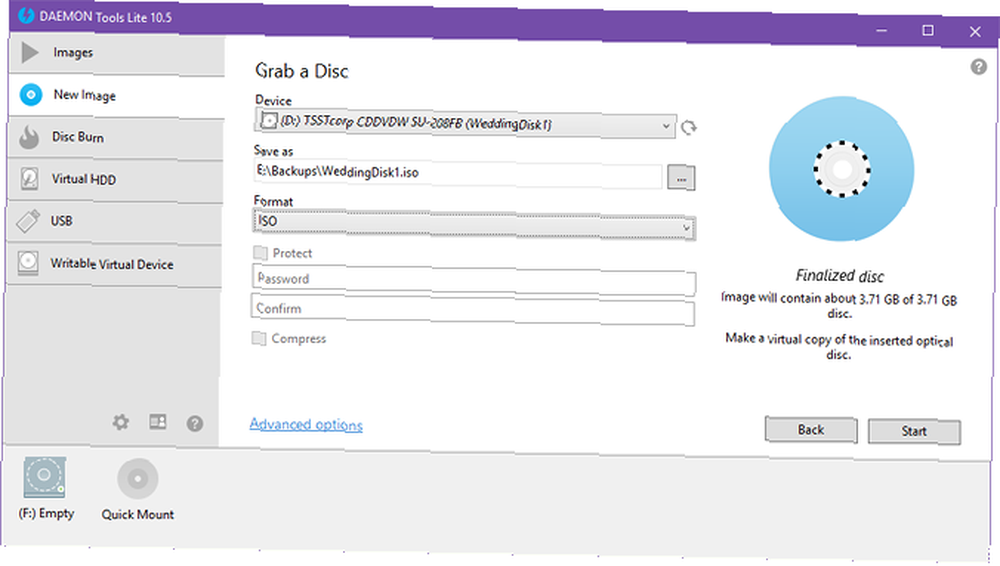
Ale jeśli masz już dysk fizyczny i chcesz po prostu wykonać jego kopię zapasową, pobierz i zainstaluj Daemon Tools Lite. (Ta aplikacja jest bezpłatna z reklamami, które można usunąć za jednorazową opłatą w wysokości 6 USD).
Po zainstalowaniu DAEMON Tools Lite:
- Włóż dysk CD lub DVD do napędu optycznego.
- Uruchom DAEMON Tools Lite.
- Na lewym pasku bocznym wybierz Nowy wygląd.
- Z opcji wybierz Chwyć dysk.
- W obszarze Urządzenie wybierz napęd odpowiadający napędowi optycznemu. Jeśli nie masz pewności, który to jest, użyj Eksploratora plików, aby dokładnie sprawdzić, w którym napędzie znajduje się dysk.
- W obszarze Format wybierz ISO ponieważ jest to obecnie najczęściej obsługiwany format. Jeśli jednak próbujesz sfotografować płytę audio CD z wieloma ścieżkami, będziesz potrzebować MDS zamiast.
- Pod Zapisz jako, Kliknij … i wybierz miejsce, w którym chcesz zapisać wynikowy obraz płyty.
- Kliknij Początek. Poczekaj na zakończenie. Gotowe!
To naprawdę tak proste. Teraz możesz przenieść obraz płyty w dowolne miejsce, na przykład na zewnętrzny dysk twardy w celu bezpiecznego przechowywania. Kiedy potrzebujesz uruchomić obraz, będziesz chciał go zamontować na wirtualnym dysku, jak wyjaśniono poniżej.
Pamiętaj, że jeśli chcesz odtworzyć fizyczny dysk z obrazu, musisz użyć aplikacji takiej jak DAEMON Tools Lite, aby go wypalić, a nie po prostu skopiować / wkleić go na dysk jako plik.
Jak montować obrazy płyt
Wiele darmowych aplikacji może wirtualnie montować dla ciebie obrazy płyt, w tym mój ulubiony WinCDEmu Brak napędu DVD? Nie ma problemu! Za pomocą tych narzędzi można tworzyć i montować pliki ISO Brak napędu DVD? Nie ma problemu! Twórz i montuj pliki ISO za pomocą tych narzędzi Mój komputer nie ma już napędów optycznych. Oznacza to, że napędy CD, DVD, dyskietki - wszystkie zostały odcięte na zawsze. Jeśli dany element urządzenia peryferyjnego nie ma ... Ponieważ jednak używaliśmy DAEMON Tools Lite do tworzenia obrazów dysków, pozostaniemy przy nim również podczas montażu. W ten sposób wystarczy zainstalować tylko jedną rzecz.
Po zainstalowaniu DAEMON Tools Lite aplikacja automatycznie utworzy dla Ciebie pierwszy dysk wirtualny. Jeśli zamierzasz zamontować tylko jeden obraz płyty na raz, ten jeden napęd prawdopodobnie będzie wszystkim, czego potrzebujesz i nie będziesz musiał tworzyć żadnych innych.
Aby zamontować obraz dysku, kliknij prawym przyciskiem myszy ikonę DAEMON Tools na pasku zadań, wybierz Urządzenia wirtualne, wybierz żądany dysk, wybierz Uchwyt, następnie przejdź do pliku obrazu do zamontowania.

Jeśli chcesz utworzyć dodatkowe dyski wirtualne, wykonaj następujące czynności:
- Uruchom DAEMON Tools Lite.
- Na lewym pasku bocznym wybierz Obrazy.
- Z opcji wybierz Dodaj dysk.
- W sekcji Dysk wirtualny wybierz jedną z nich DT, SCSI, lub IDE. Przez większość czasu nie będzie miało znaczenia, które. SCSI było kiedyś domyślnym, ale niektóre nośniki chronione DRM Czym jest DRM i dlaczego istnieje, jeśli jest tak zły? [MakeUseOf wyjaśnia] Co to jest DRM i dlaczego istnieje, jeśli jest tak zły? [MakeUseOf wyjaśnia] Zarządzanie prawami cyfrowymi to najnowsza ewolucja ochrony przed kopiowaniem. To obecnie największa przyczyna frustracji użytkowników, ale czy jest uzasadniona? Czy DRM jest złem koniecznym w erze cyfrowej, czy też model… sprawdzi, czy dysk to IDE, w którym to przypadku będziesz chciał użyć IDE. (Obsługa dysków IDE jest płatną funkcją narzędzi DAEMON).
- Zachowaj region DVD jako 1.
- Pod Mount to Drive, wybierz dowolną z dostępnych liter.
- Kliknij Dodaj dysk. Poczekaj na zakończenie. Gotowe!
Czy tworzysz kopię zapasową swoich danych??
Niektóre osoby używają tworzenia obrazów płyt jako sposobu na pobudzanie piractwa internetowego i zachęcanie do naruszania praw autorskich, ale większość użytkowników po prostu używa go do legalnych kopii zapasowych i kopii. Trzeba powiedzieć, że akceptujemy tylko te ostatnie.
A jeśli nie tworzysz jeszcze kopii zapasowych, zachęcamy do rozpoczęcia już teraz. To o wiele łatwiejsze niż myślisz i nigdy nie wiesz, kiedy się przyda. Pomyśl o tym jak o ubezpieczeniu: nie stracisz wszystkiego w przypadku katastrofy 5 Podstawowe fakty dotyczące tworzenia kopii zapasowych każdy użytkownik systemu Windows powinien wiedzieć 5 Podstawowe fakty dotyczące tworzenia kopii zapasowych każdy użytkownik systemu Windows powinien wiedzieć Nigdy nie męczymy się, aby przypominać o tworzeniu kopii zapasowych i zapewnieniu bezpieczeństwa danych. Jeśli zastanawiasz się, co, jak często i gdzie należy wykonać kopię zapasową plików, mamy proste odpowiedzi. .
Jakiego rodzaju dysków tworzysz kopię zapasową? Jeśli korzystasz z aplikacji innej niż DAEMON Tools, udostępnij ją nam poniżej i daj nam znać, dlaczego ją preferujesz!
Oryginalnie napisany przez Jeffry'ego Thurana 16 marca 2011 r.











